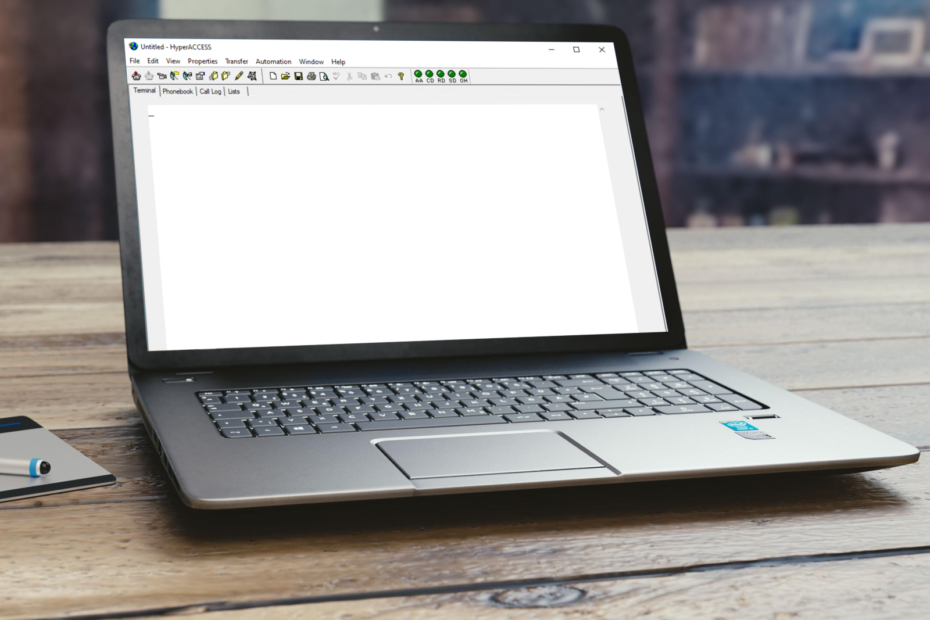Oracle VM VirtualBox, програмне забезпечення для віртуальної машини, викликає «Не вдалося створити проксі-пристрій для пристрою USB.” разом із детальною інформацією про код помилки, інформацію про USB тощо. Основною причиною виникнення цієї помилки є те, що головний комп’ютер уже використовує USB-пристрій, який ви намагаєтеся підключити. Оскільки головний комп’ютер має повноваження над пристроєм, VirtualBox не може створити проксі-пристрій замість нього. Не хвилюйтеся. Якщо ви виконаєте ці рішення, USB-пристрій буде запущено та запущено миттєво.
Зміст
Виправлення 1 – Витягніть USB із головної машини
Вам потрібно вийняти USB-пристрій із головної машини, а потім знову підключити його.
1. На головному комп’ютері натисніть значок стрілки на панелі завдань.
2. Далі торкніться правою кнопкою миші піктограми USB-витягувача та торкніться USB-пристрою, який потрібно видалити з системи.
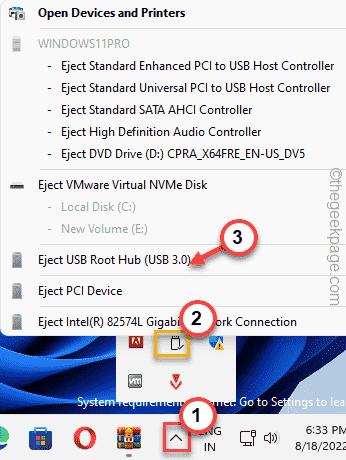
Це призведе до вилучення USB-пристрою з хост-системи.
Тепер вам слід підключити USB-пристрій до віртуальної машини. Таким чином, VirtualBox повинен мати можливість створити проксі-пристрій.
Виправлення 2 – Перезапустіть систему
Одне з найшвидших рішень, які ви повинні спробувати, це перезавантажити комп’ютер. Це зводить нанівець будь-яку можливість збою або одноразової помилки в системі.
1. Отже, вам слід перевести віртуальну машину в режим призупинення (або ви можете просто вимкнути його).
РЕКЛАМА
2. Тепер закрийте VirtualBox.
3. Не забудьте відключити USB-пристрій, з яким ви зіткнулися з цією проблемою.
3. Потім натисніть Alt+F4 ключі разом.
4. Потім за допомогою клавіатури виберіть «Перезапустіть” і натисніть Введіть.
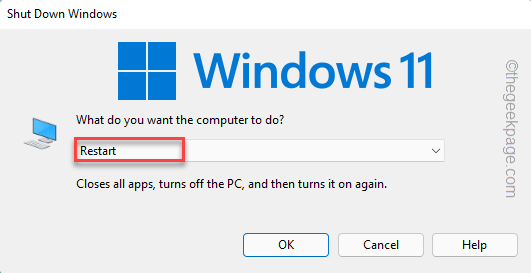
5. Після перезавантаження машини відкрийте Oracle VM VirtualBox.
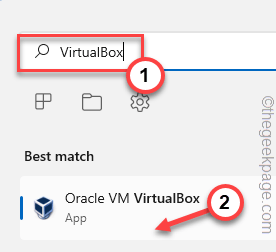
Тепер ви можете запустити віртуальну машину та підключити драйвер USB. Тепер ви повинні побачити, що пристрій USB з’явився у вашій системі.
Виправлення 2 – Встановіть гостьові доповнення
Ви можете встановити інструмент додавання гостей на віртуальну машину.
1. Запустіть Oracle VM VirtualBox на вашому комп'ютері.
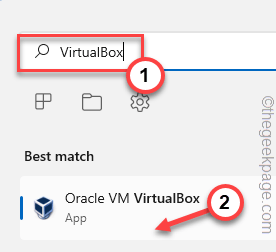
2. тепер, двічі натисніть віртуальну машину, щоб запустити її.
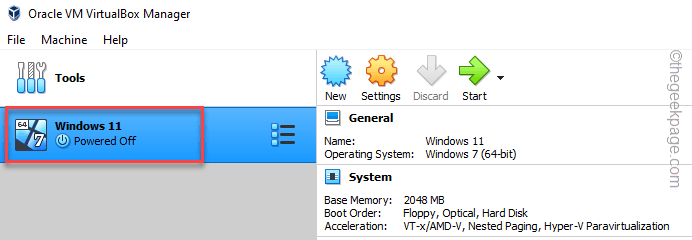
3. Коли віртуальна машина успішно завантажиться, знайдіть «Пристрої» на панелі меню.
4. Натисніть на «Пристрої" та натисніть "Вставте зображення компакт-диска гостьових додатків”.
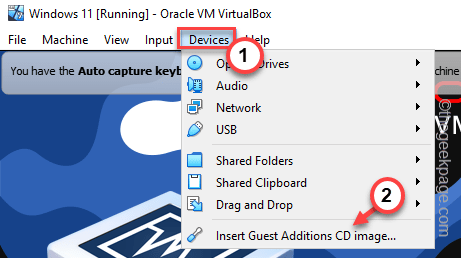
Тепер просто виконайте вказівки на екрані, щоб завершити процес встановлення.
Як тільки ви закінчите, ви повинні перезапустити віртуальну машину, щоб ця нова зміна могла набути чинності.
Тепер спробуйте підключити USB-пристрій знову, і цього разу він створить проксі-пристрій без подальших проблем.
Виправлення 3 – Увімкніть контролер USB
Ви можете ввімкнути USB-контролер на сторінці VirtualBox Manager.
1. Запустіть Oracle VM VirtualBox, якщо ви його ще не відкривали.
2. Коли він відкриється, правою кнопкою миші торкніться віртуальної машини та торкніться «Налаштування…“.
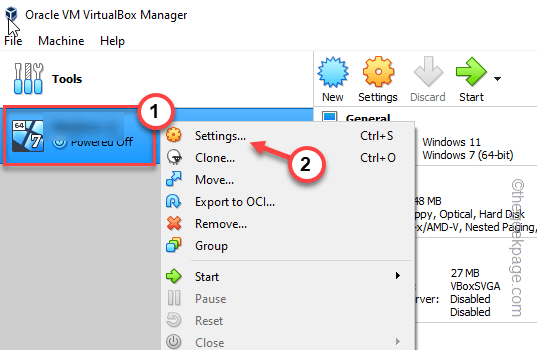
3. Тепер натисніть «USB” на панелі ліворуч.
4. Переконайтеся, що у вас є перевірено "Увімкнути контролер USB”.
Якщо ви бачите кілька параметрів USB (наприклад USB 2.0 і USB 3.0), ви також можете вибрати цей параметр.
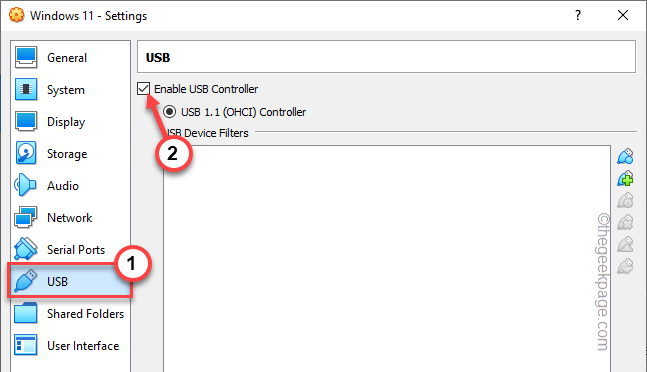
5. Тепер натисніть «USB дод», щоб додати новий пристрій USB.
6. Потім виберіть у списку проблемний USB-пристрій, з яким ви зіткнулися з цією проблемою.
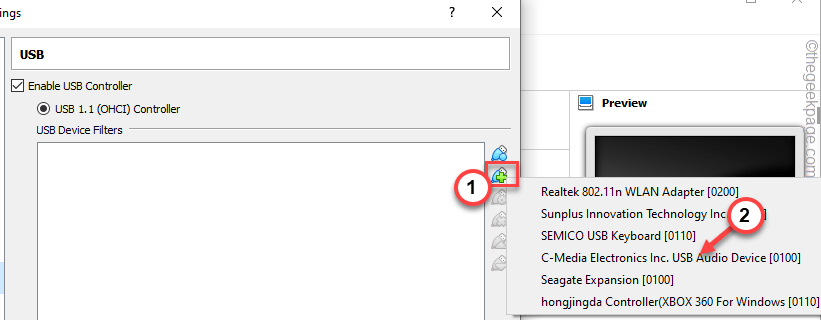
8. Коли це буде зроблено, ви побачите, що USB-накопичувач з’явився у списку. Нарешті натисніть «в порядку“.
Після цього підключіть USB-пристрій. Запустіть віртуальну машину та перевірте, чи це працює.
РЕКЛАМА
Виправлення 4 – Встановіть пакет розширень
Ви можете встановити додатковий пакет розширень на VirtualBox.
Крок 1 Завантажте пакет розширень
Завантажте zip-файл пакета розширень і розпакуйте його у свою систему.
1. Спочатку завантажте Oracle_VM_Extensions упаковка.
2. Після того, як ви завантажили його, ви повинні екстракт zip-файл.
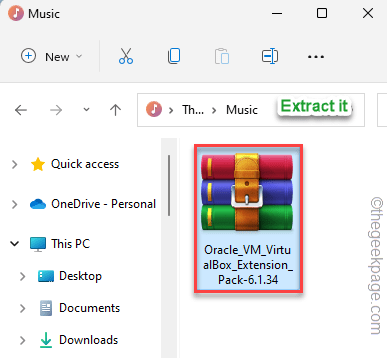
Запишіть адресу, куди ви розпакували zip-файл.
Розпакувавши zip-файл, закрийте Провідник.
Крок 2. Встановіть пакет розширень
Ви можете встановити пакет розширень із VirtualBox Manager.
1. Відкрийте програму Oracle VM VirtualBox.
2. Коли він відкриється, натисніть «Файл» меню.
3. Потім натисніть перший елемент у списку "Уподобання“.
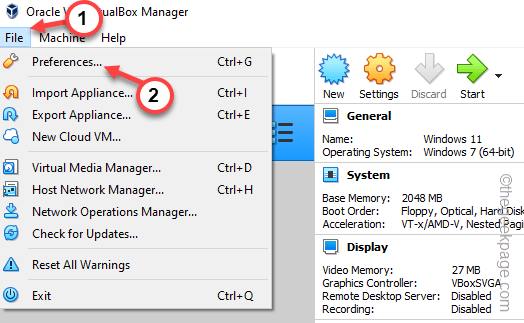
4. У вікні налаштувань VirtualBox перейдіть до «Розширення” на лівій панелі.
5. Тепер торкніться розширення дод у правій частині екрана.
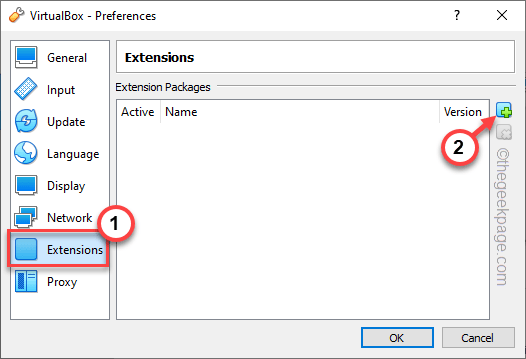
6. Далі перейдіть до розташування файлу розширення, який ви витягли раніше.
7. Як тільки ви досягнете туди, вибрати розширення та натисніть «ВІДЧИНЕНО“.
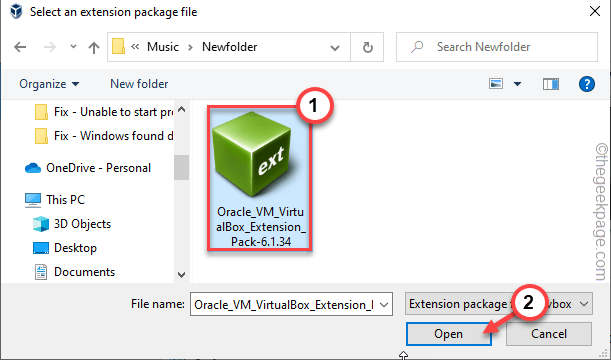
8. Тепер натисніть «встановити”, щоб установити розширення.
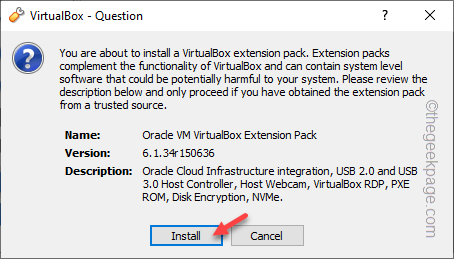
9. Перейшовши на сторінку з умовами, прокрутіть її до кінця.
10. Потім натисніть «яПогодьтеся“.
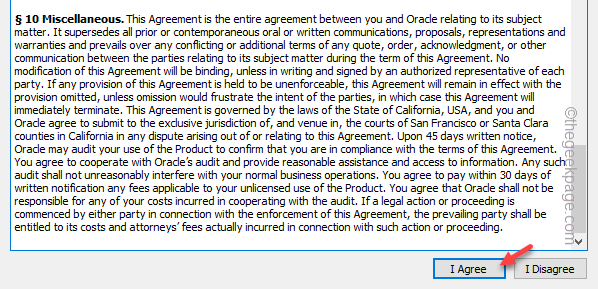
Тепер зачекайте, поки VM VirtualBox завершить процес встановлення розширення. Потім закрийте та перезапустіть віртуальну машину. Потім спробуйте знову вставити USB-пристрій.
Сподіваюся, це назавжди вирішить проблему.
Виправлення 5 – Встановіть драйвер USB
Ви можете вручну перевстановити драйвер віртуального USB.
1. Ви повинні натиснути Клавіша Win+E.
2. Коли відкриється Провідник файлів, перейдіть до цього шляху –
C:\Program Files\Oracle\VirtualBox\drivers\USB\device
3. Дійшовши туди, торкніться правою кнопкою миші «VBoxUSB.inf” файл і натисніть “Показати більше варіантів”, щоб почати процес встановлення.
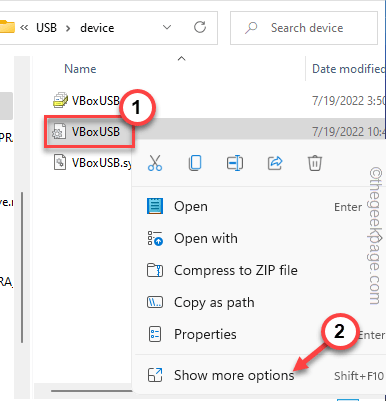
4. Тепер просто натисніть «встановити”.
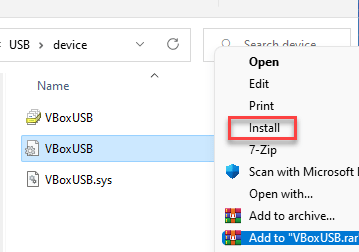
5. Тепер поверніться до "USB” за допомогою адресного рядка.
6. Потім, двічі натисніть "фільтр” для доступу до неї.
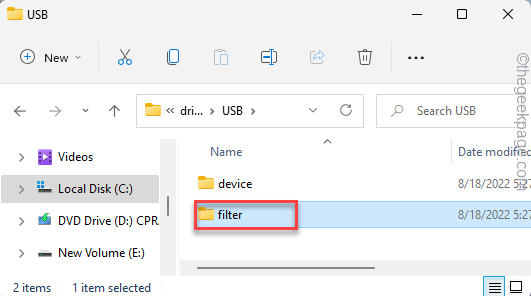
7. Тепер правою кнопкою миші натисніть «VBoxUSBMon” файл і натисніть “Показати більше варіантів“.
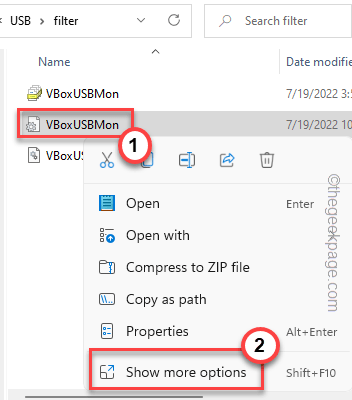
8. Нарешті натисніть «встановити”, щоб також встановити його.
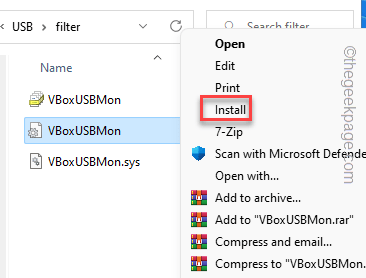
Після цього закрийте вікно Провідника файлів. Потім, перезапустити VirtualBox Manager, підключіть USB-накопичувач і перевірте, чи це працює.